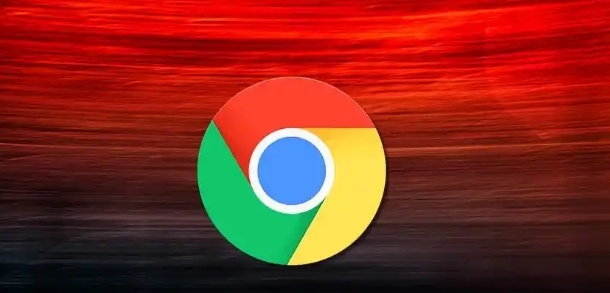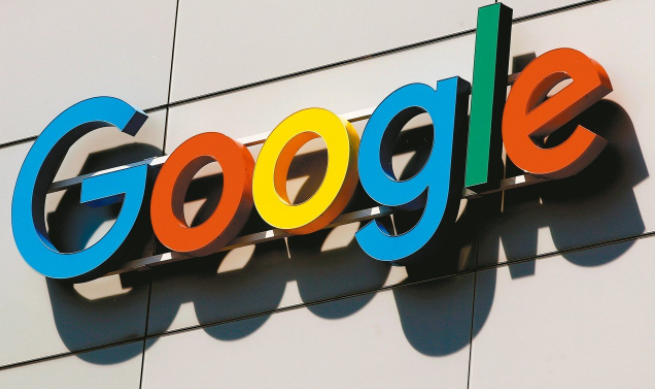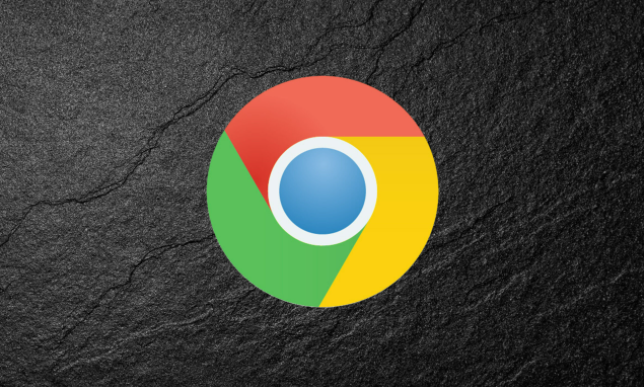教程详情
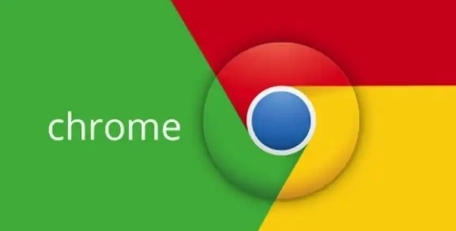
在自动填充设置中,你可以看到“启用自动填充”的开关,确保它是开启状态。然后,你可以分别对地址、信用卡等信息进行管理。比如对于地址信息,点击“地址”后的箭头展开,查看已有的地址条目。如果发现有不需要或者过时的地址,可以点击该地址右侧的三个点图标,选择“删除”。
对于信用卡信息的管理也是类似操作。同时,为了增强安全性,你可以在“密码管理器”中进行相关设置。点击“密码管理器”,在这里可以查看已保存的密码,并且可以根据需要对每个条目进行编辑、删除等操作。还可以开启“要求重新验证”功能,这样在一些特定情况下,如长时间未使用自动填充功能或者检测到异常登录时,会要求你重新输入密码来确认身份,从而更好地保护你的信息安全。
另外,在自动填充表单时,要注意查看网页的网址是否为正规的、可信任的网站。避免在一些不明来历的网站上随意使用自动填充功能,以防个人信息泄露。